Sådan overføres billeder fra en iPhone til en Mac
Selvom Apples iCloud er den nemmeste måde at overføre billeder fra en iPhone til en Mac på, er det stadig muligt og nogle gange endda ønskeligt at overføre dem direkte.
Dette kan være tilfældet, hvis din iCloud-lagerkapacitet er begrænset, eller hvis du tilfældigvis befinder dig i et område uden en Wi-Fi-forbindelse og har brug for at få dine billeder overført hurtigt. Det er også ganske enkelt hurtigere at overføre mange billeder på én gang ved hjælp af den fysiske overførselsproces.
Uanset årsagerne, her er, hvordan du overfører billeder fra en iPhone til en Mac direkte.
Hvad vi brugte
- Vi brugte iPhone 13 Pro, men disse metoder fungerer på enhver iPhone
- Vi brugte det officielle Apple Lightning til USB-C-kabel, der blev leveret sammen med vores iPhone 13 Pro, men ethvert Lightning-kabel gør det
- Vi brugte en MacBook Pro 16-tommer (2019), men enhver Mac vil fungere
Den korte version
- Tilslut din iPhone til din Mac
- Åbn appen Fotos
- Stol på din Mac
- Importer billeder
- Afbryd din iPhone
-
Trin
1Tilslut din iPhone til din Mac

Tilslut din iPhone til din Mac ved hjælp af et Lightning-til-USB-kabel. Den, der fulgte med din iPhone, burde være tilstrækkelig, men ethvert USB-kabel med Apples proprietære Lightning-stik i den ene ende vil fungere.

-
Trin
2Åbn appen Fotos

Åbn appen Fotos på din Mac. Du bør se din iPhone opført i menuen til venstre under Enheder. Klik på den.

-
Trin
3Stol på din Mac

Billeder vil nu anmode om, at du låser din iPhone op, og din iPhone (når den er ulåst) vil spørge dig, om du har tillid til din computer. Accepter at stole på den og indtast din adgangskode for at godkende.

-
Trin
4Importer billeder

Fotos vil nu vise dig alle de apps, der er tilgængelige for import. Vælg de billeder, du ønsker at importere efterfulgt af knappen Importer valgt, eller tryk på knappen Importer nyt foto i øverste højre hjørne for kun at importere friske billeder, der ikke allerede er i Fotos.

-
Trin
5Afbryd din iPhone
Når dine billeder er blevet importeret, skal du frakoble din iPhone
Ofte stillede spørgsmål
Der er en lidt anden proces, hvis du ejer en Windows-pc i stedet for en Mac, men det er det ligeså nemt
Der er to typer USB-porte, du kan støde på på din Mac: den mindre USB-A og den større USB-C. Hvis dit kabel ikke passer, skal du investere i en passende USB-dongle.
Du kan måske lide...

Sådan lukker du iPhone-apps
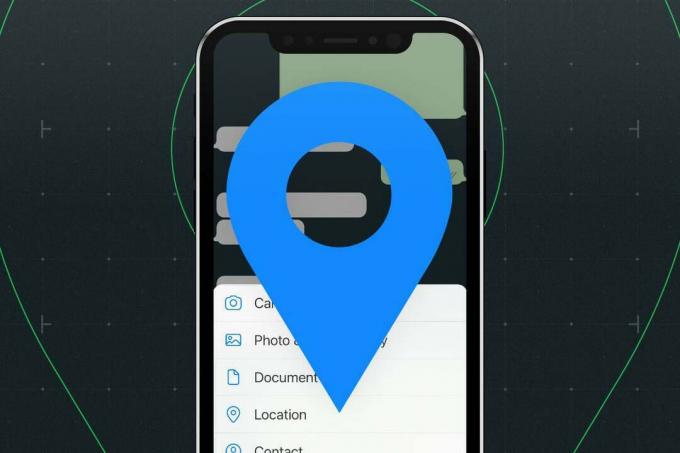
Sådan deler du din placering på WhatsApp på iPhone

Sådan nulstiller du en iPhone

Sådan frigøres plads på en iPhone
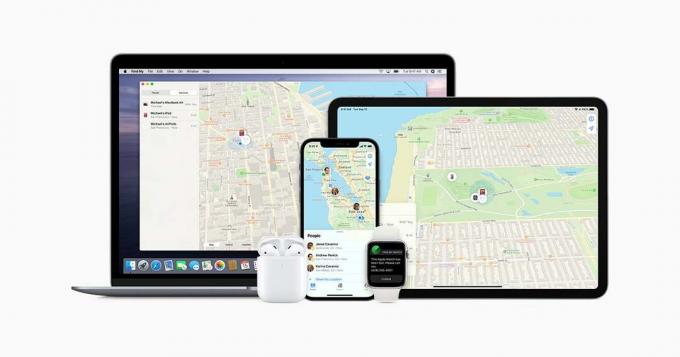
Sådan slår du Find min iPhone fra
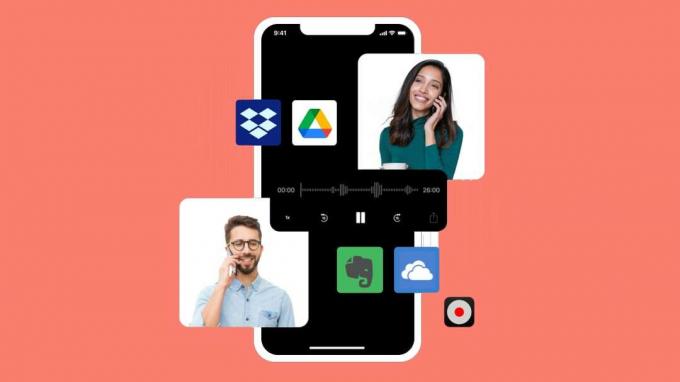
Sådan optager du et telefonopkald på en iPhone
Hvorfor stole på vores journalistik?
Trusted Reviews blev grundlagt i 2004 og eksisterer for at give vores læsere en grundig, upartisk og uafhængig rådgivning om, hvad de skal købe.
I dag har vi millioner af brugere om måneden fra hele verden og vurderer mere end 1.000 produkter om året.



